LAB CUCM. Cấu hình tương tác với CUC trên CUCM - Phần 2
Bước 2.2: Cấu hình Port Group
Tại giao diện New Port Group page, giữ nguyên trường Display Name field là CUCM-SCCP-1. Enter CiscoUM1-VI tại trường Device Name Prefix field (Trường này có tính sensitive phân biệt chữ hoa và chữ thường được viết tắt từ Cisco Unified Messaging 1–Virtual Interface). Enter 8050 tại trường MWI On Extension field. Enter 8051 tại trường MWI Off Extension field. Enter địa chỉ IP của CUCM server (10.215.26.3) tại trường IPv4 Address or Host Name field. Click nút Save button.
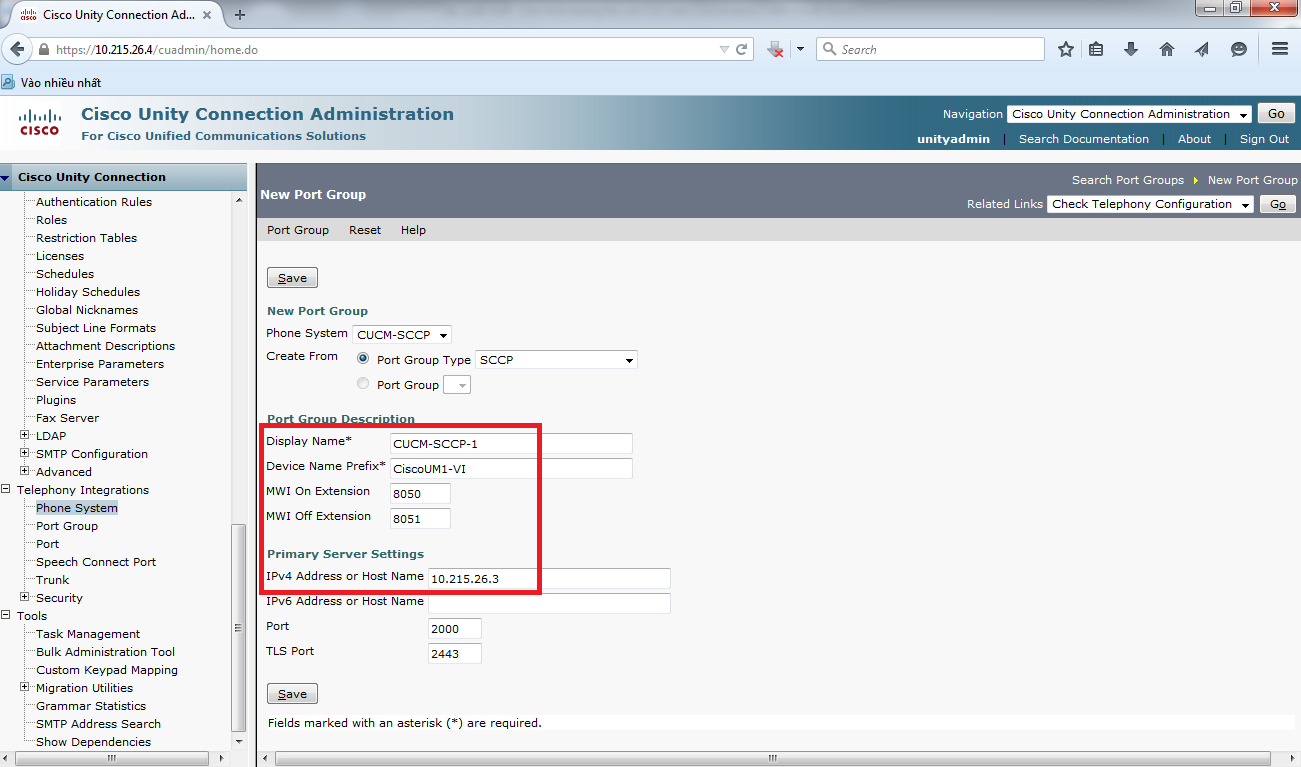
Thông tin trạng thái cho biết hệ thống phone system sẽ không thể tiếp nhận cuộc gọi calls cho đến khi khai báo thêm thông tin các ports. Tại danh sách Related Links drop-down list chọn Add Ports, click nút Go button.
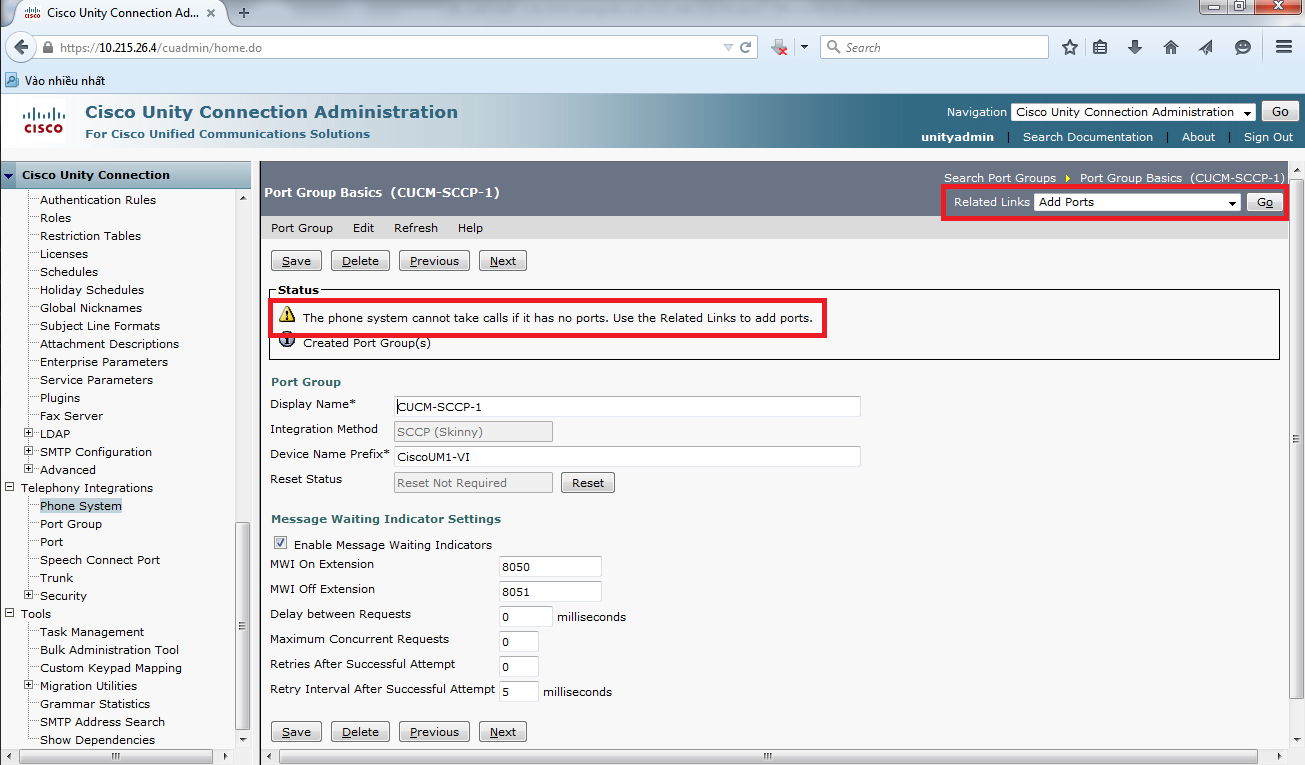
Nếu ta thiết lập CUC ở chế độ demo mode, ta chỉ có thể thiết lập 2 ports. Một port được sử dụng cho SIP trunk từ CUCM, nên tại thời điểm này ta chỉ cần thiết lập 1 port tại giao diện New Port page. Thiết lập giá trị 1 tại trường Number of Ports field. Click nút Save button.
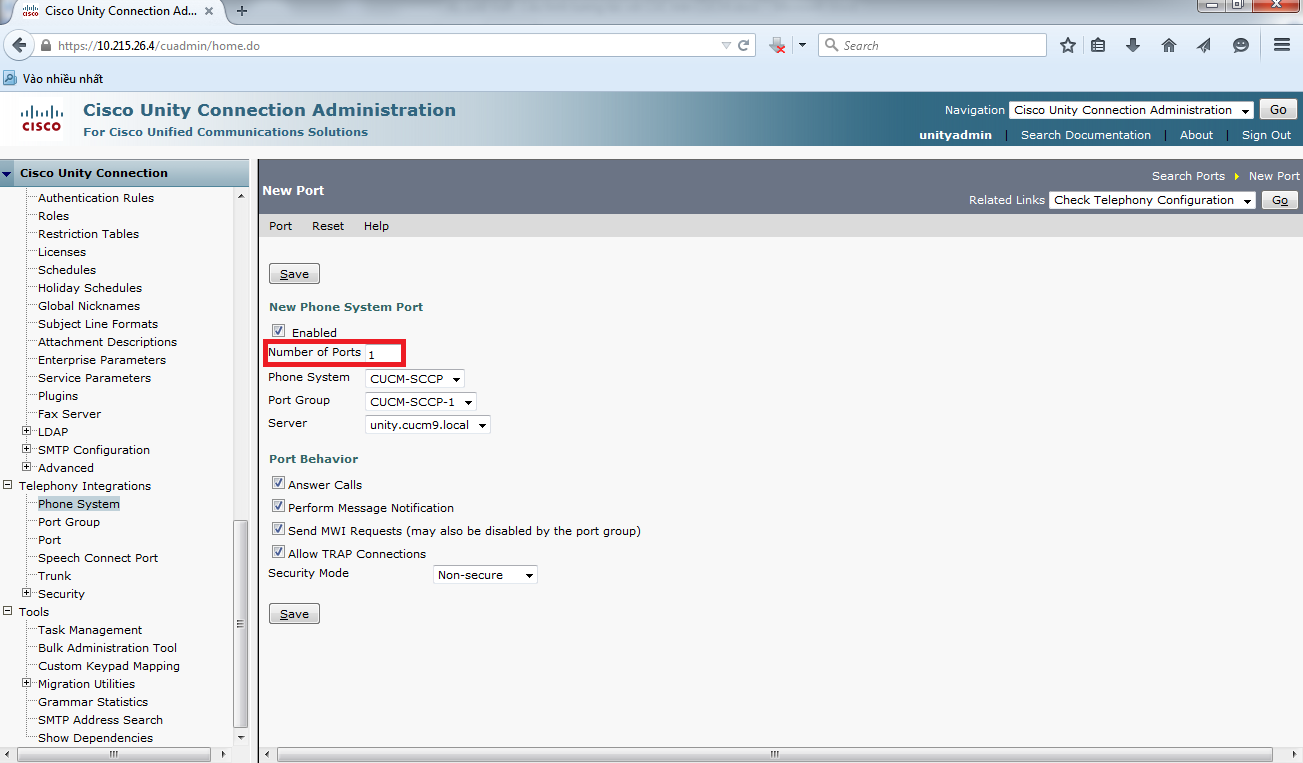
Giao diện Search Ports page xuất hiện hiển thị thông tin trạng thái của port vừa mới được khởi tạo. Tại danh sách Related Links drop-down list chọn Check Telephony Configuration, click nút Go button.
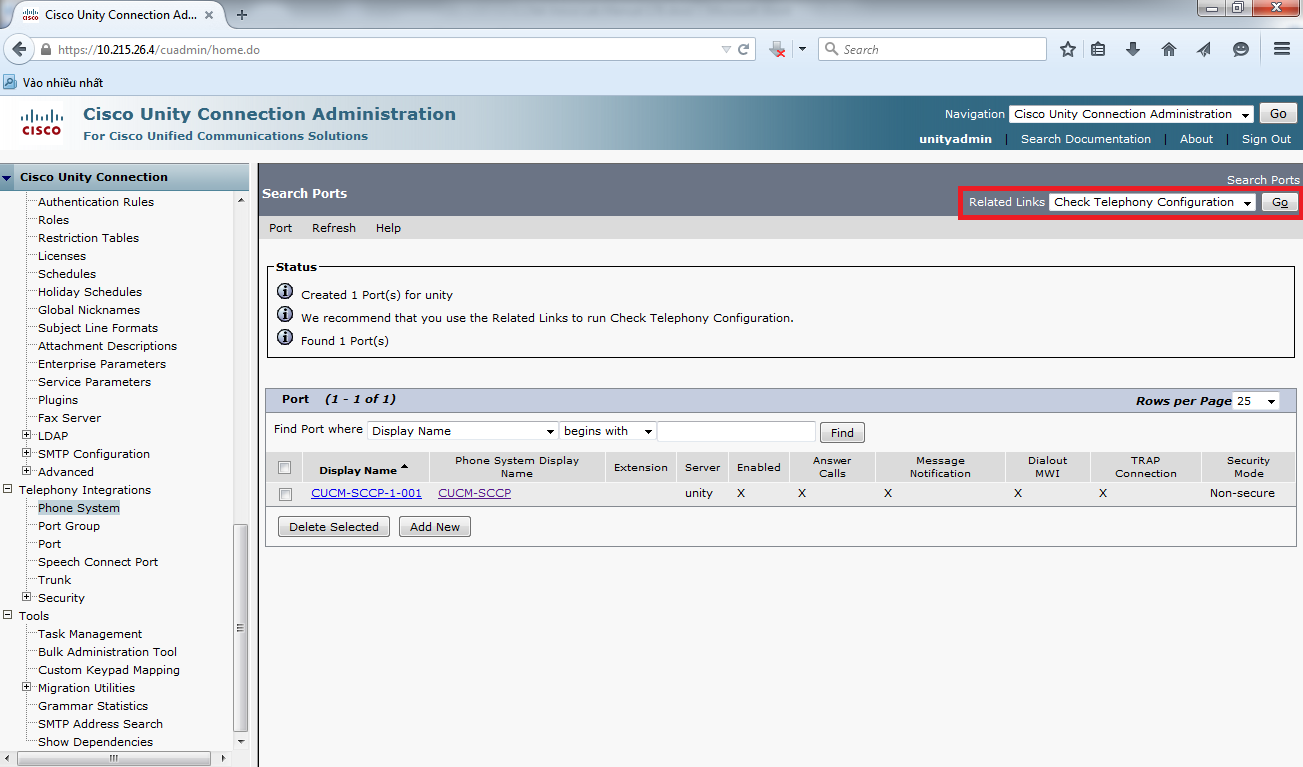
Giao diện Task Execution Results pop-up window xuấ thiện thông báo thông tin No Problems Detected. Click nút Close button.
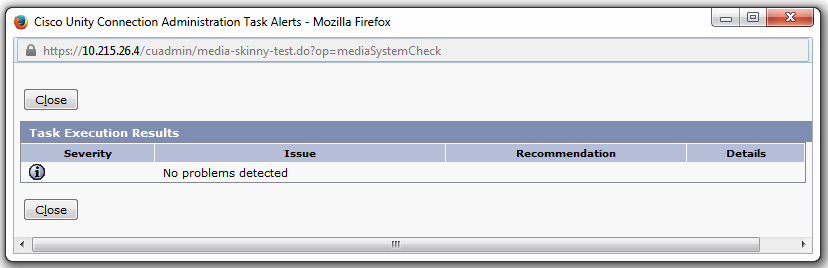
Bước 2.3: Kiểm tra kết nối CUCM-to-CUC Connection
Sau khi voice mail profile đã được thiết lập, từ một IP Phone, ta có thể quay số tới dn x8000, IP Phone sẽ được tự động kết nối tới CUC main operator prompt. Chúng ta sẽ nghe thấy giọng nói của tổng đài viên nữ (female voice) “Hello! Cisco Unity Connection Messaging System. From a touch-tone phone . . .” Hang up (ngắt cuộc gọi) trước khi thông điệp message kết thúc.
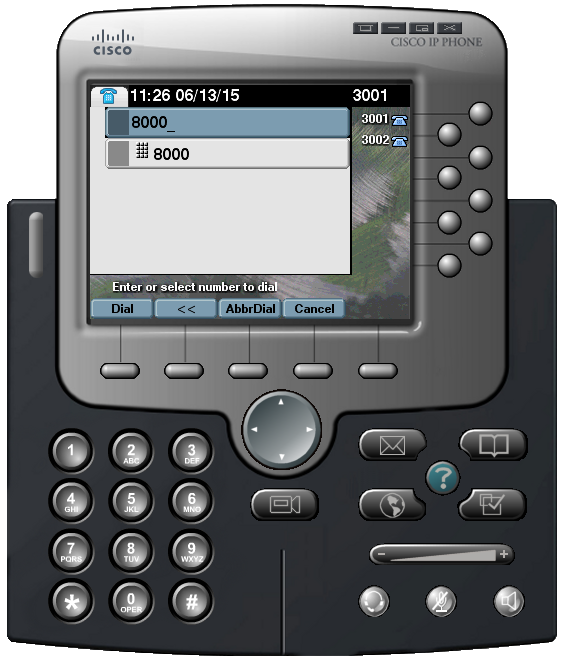
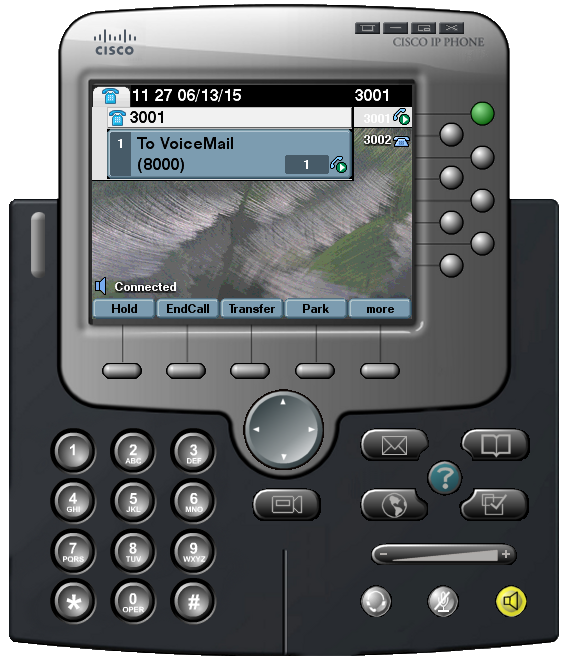
Thông thường, ta có thể nhấn vào nút Messages button thì IP Phone sẽ tự động kết nối tới voice mailbox mà không cần phải quay số tới dn x8000. Tuy nhiên, nếu ta chưa thiết lập trên IP Phone thì có thể khi nhấn nút Messages button sẽ không có tác dụng gì.
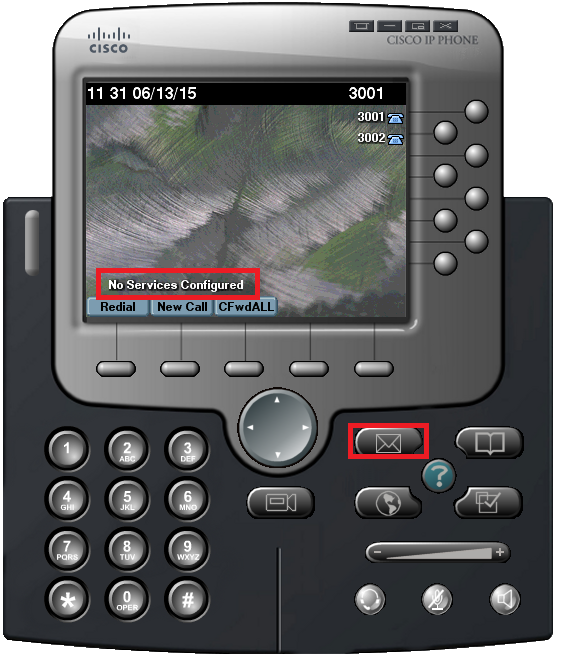
Bước 3: Thiết lập SIP Trunk để CUCM Connections tới CUC
Trong bước này, ta sẽ thiết lập SIP protocol để CUCM và CUC tương tác với nhau. CUCM system sử dụng SIP trunks để gửi các cuộc gọi calls tới CUC. Tiến trình cấu hình call flow cho SIP trở nên dễ dàng hơn vì trước đó ta đã thiết lập xong default voice mail profile và voice mail pilot. Voice mail pilot sẽ thực hiện cuộc gọi call tới route pattern đặc biệt để kết nối connects tới SIP trunk.
Call flow – Các thành phần SIP Voice Mail Integration Components trong CUCM
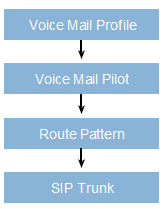
Bước 3.1: Thiết lập SIP Trunk để CUCM Connections tới CUC
Tại giao diện Cisco Unified CM Administration page, chọn System > Security > SIP Trunk Security Profile.
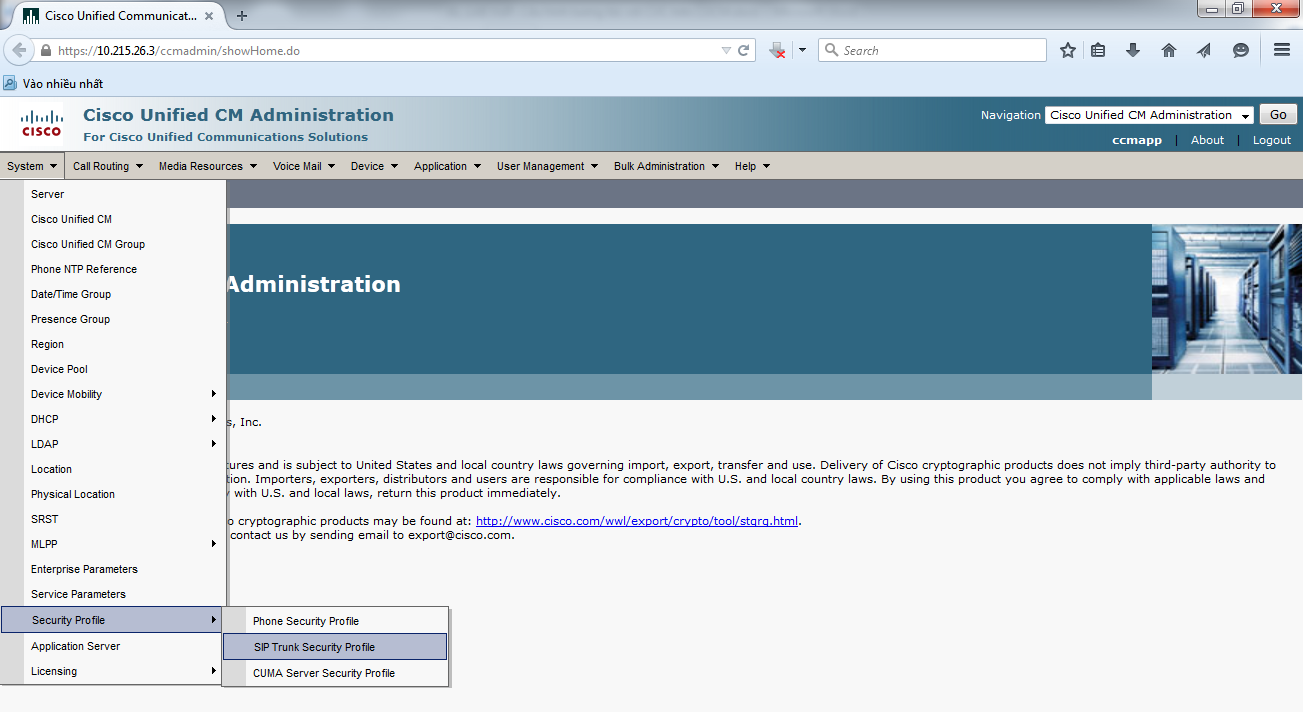
Click nót Find button.
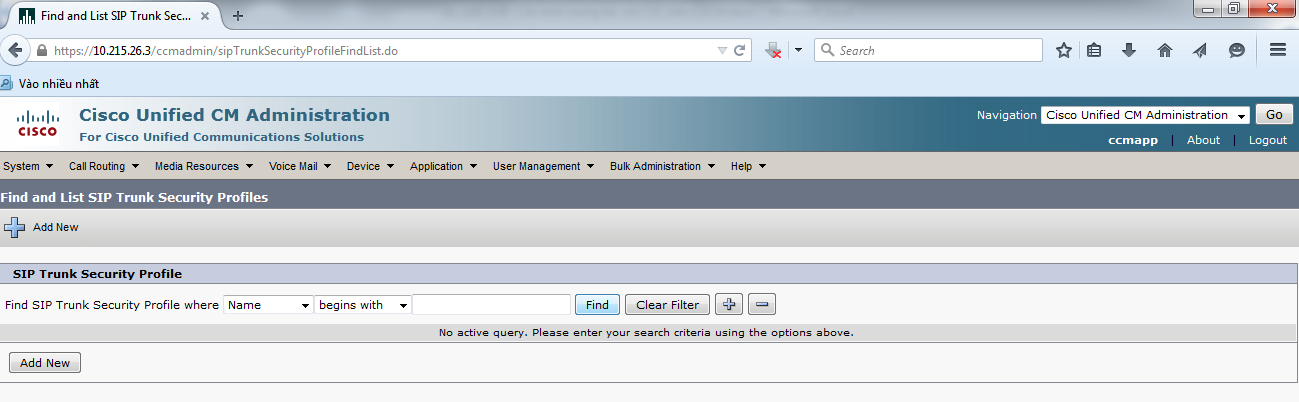
Click vào hyperlink Non Secure SIP Trunk Profile.
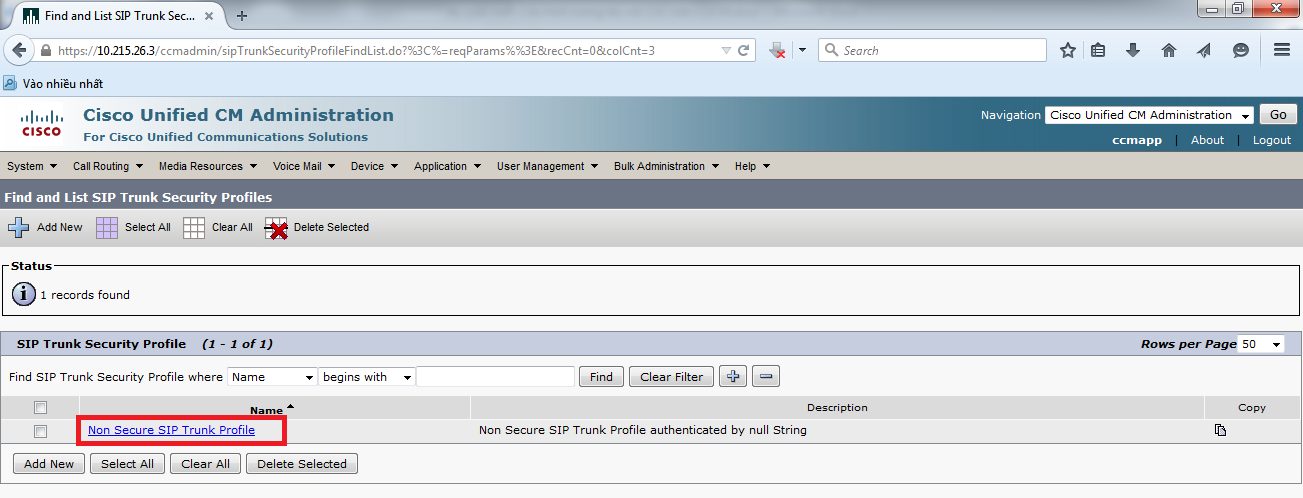
Chọn hộp kiểm Accept out-of-dialog refer check box. Chọn hộp kiểm Accept unsolicited notification check box. Chọn hộp kiểm Accept replaces header check box. Click nút Save button.
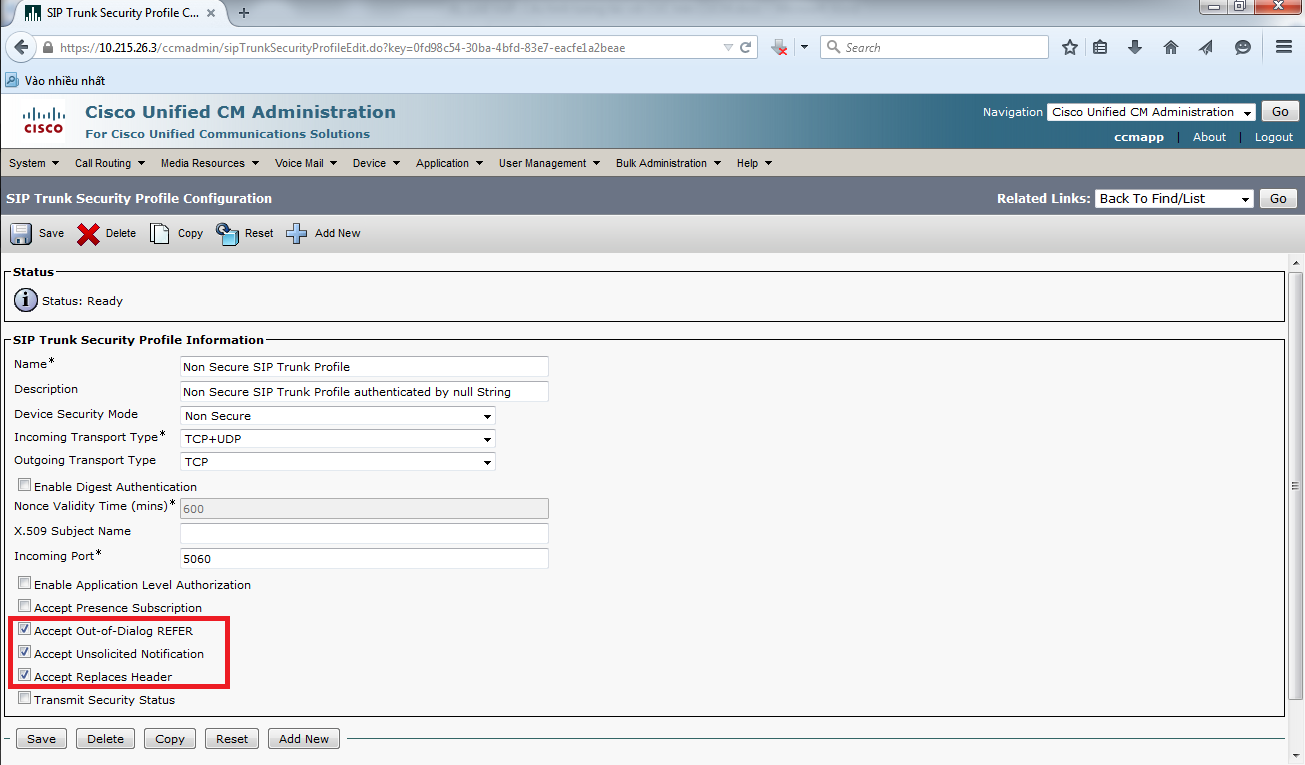
Tại thời điểm này, kết nối trunk vẫn chưa được thiết lập nên chúng ta sẽ lờ đi trạng thái status message yêu cầu phải reset đường trunks.
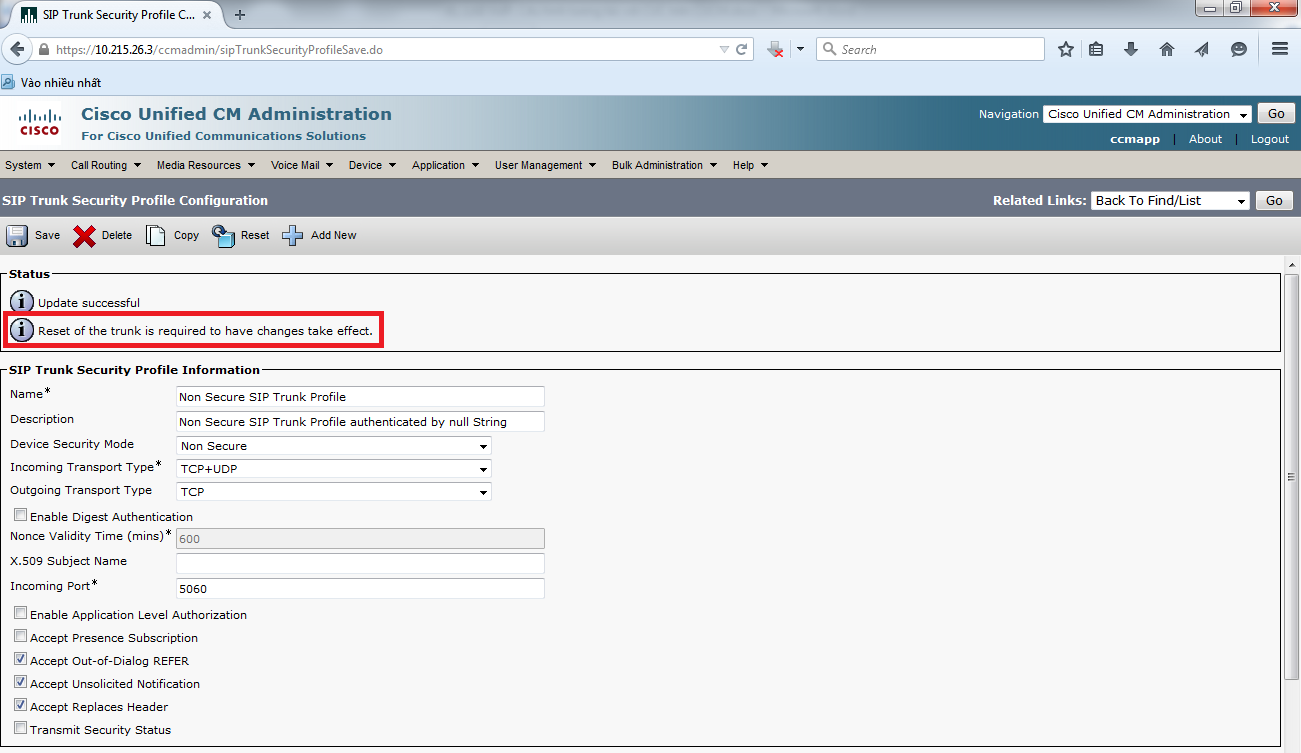
Bước 3.2: Cấu hình SIP Trunk
Tại giao diện Cisco Unified CM Administration page, chọn Device > Trunk.
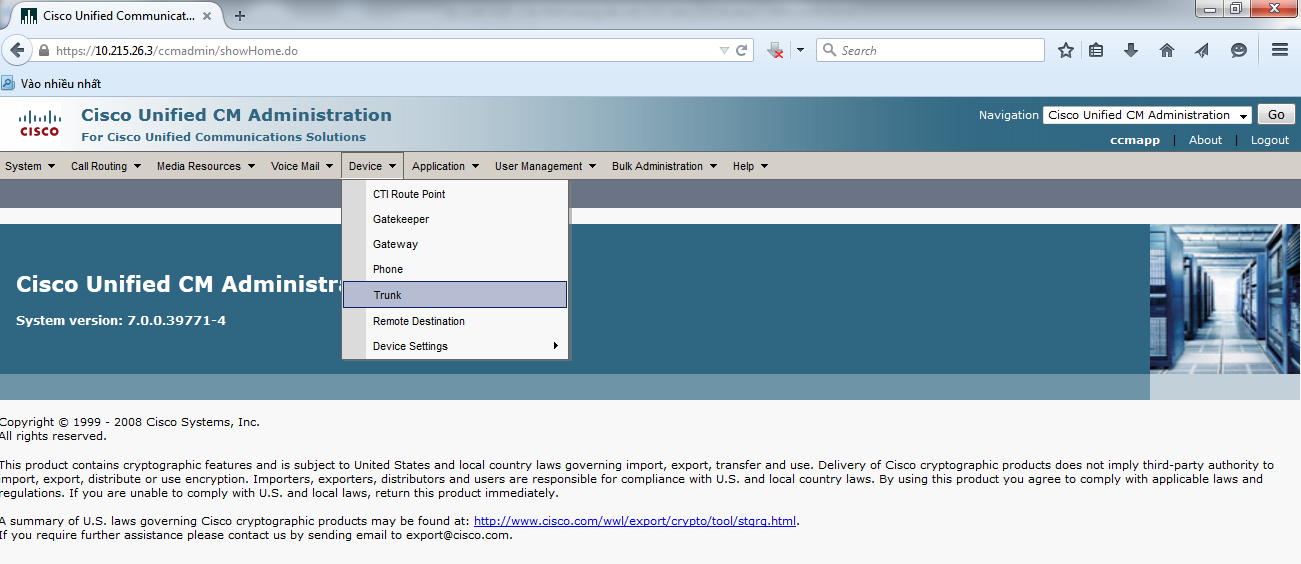
Click nút Add New button.
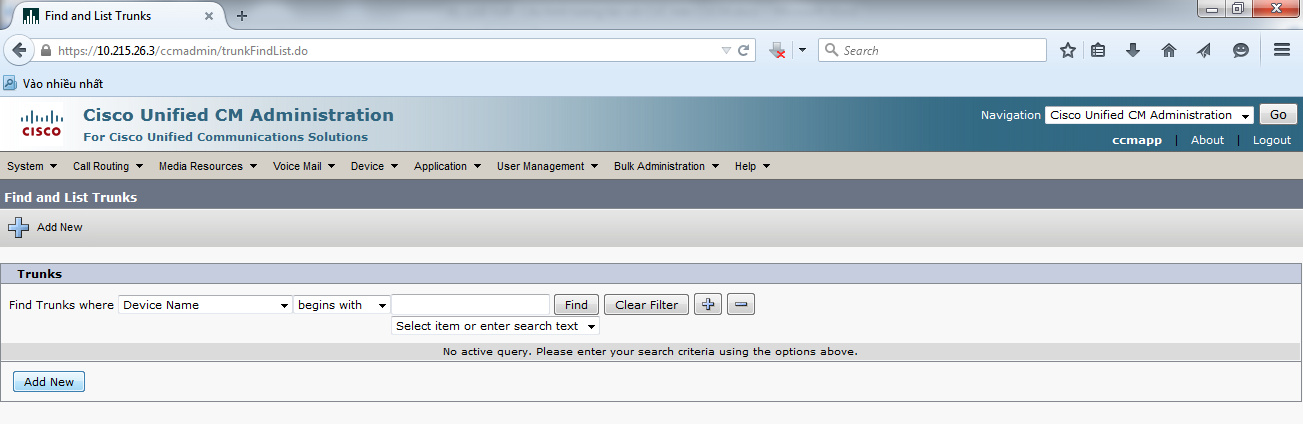
Lựa chọn SIP Trunk từ danh sách Trunk Type drop-down list.
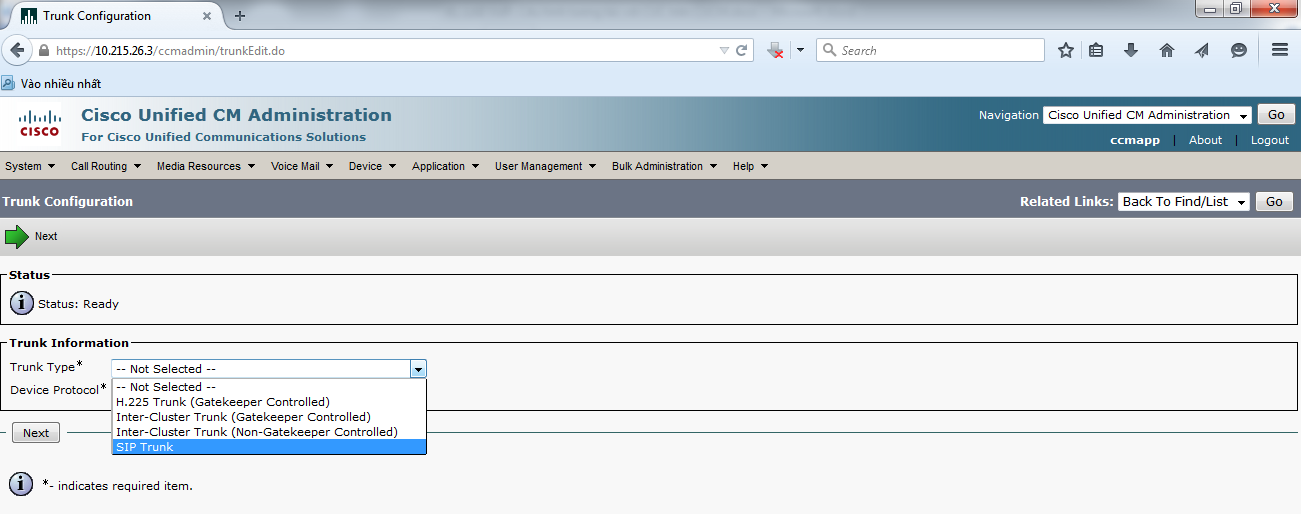
Click nút Next button.
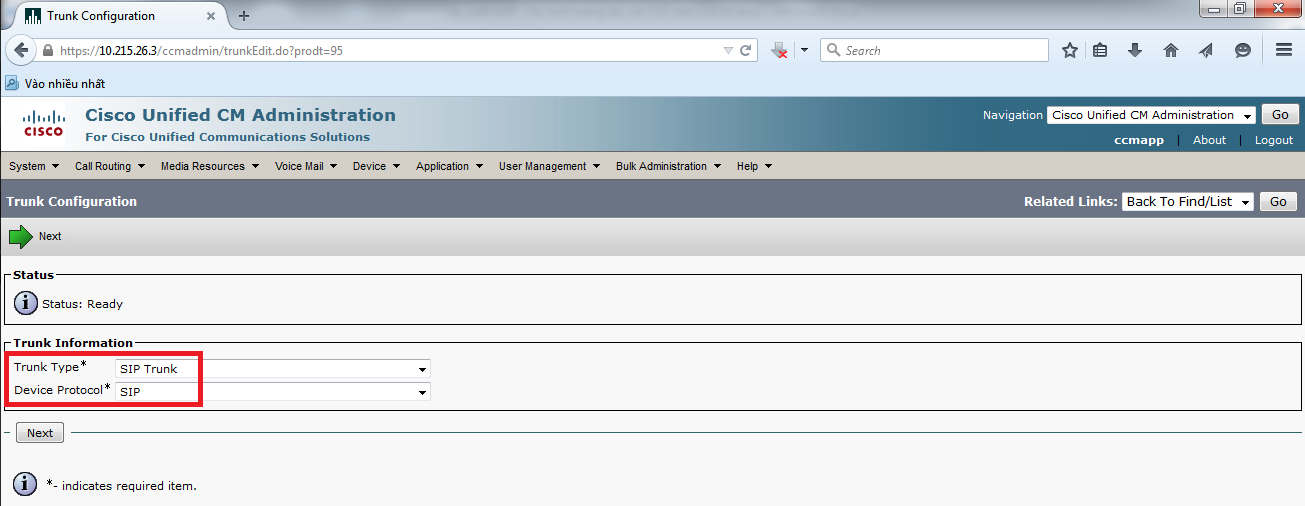
Giao diện Trunk Configuration page xuất hiện.
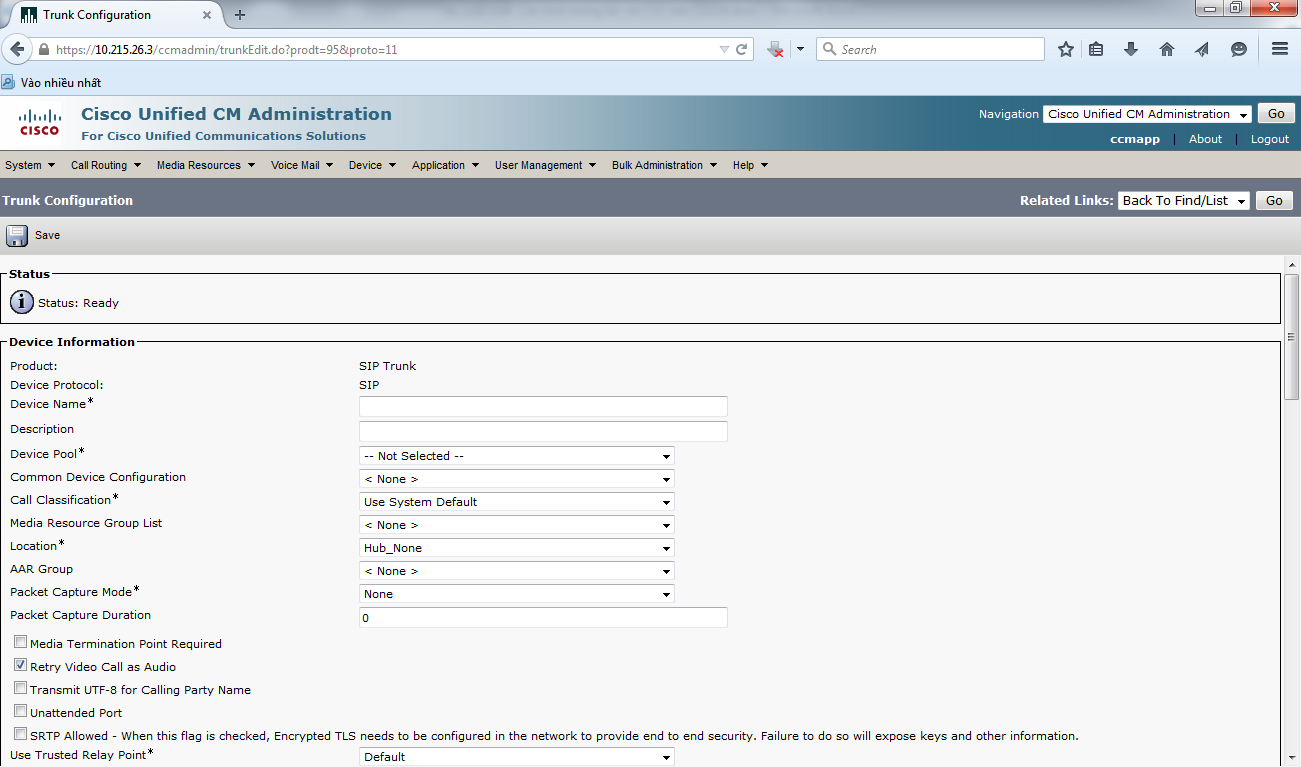
Enter CUC-SIP-Trunk tại trường Device Name field. Enter SIP Trunk to CUC tại trường Description field. Chọn Default từ danh sách Device Pool drop-down list.
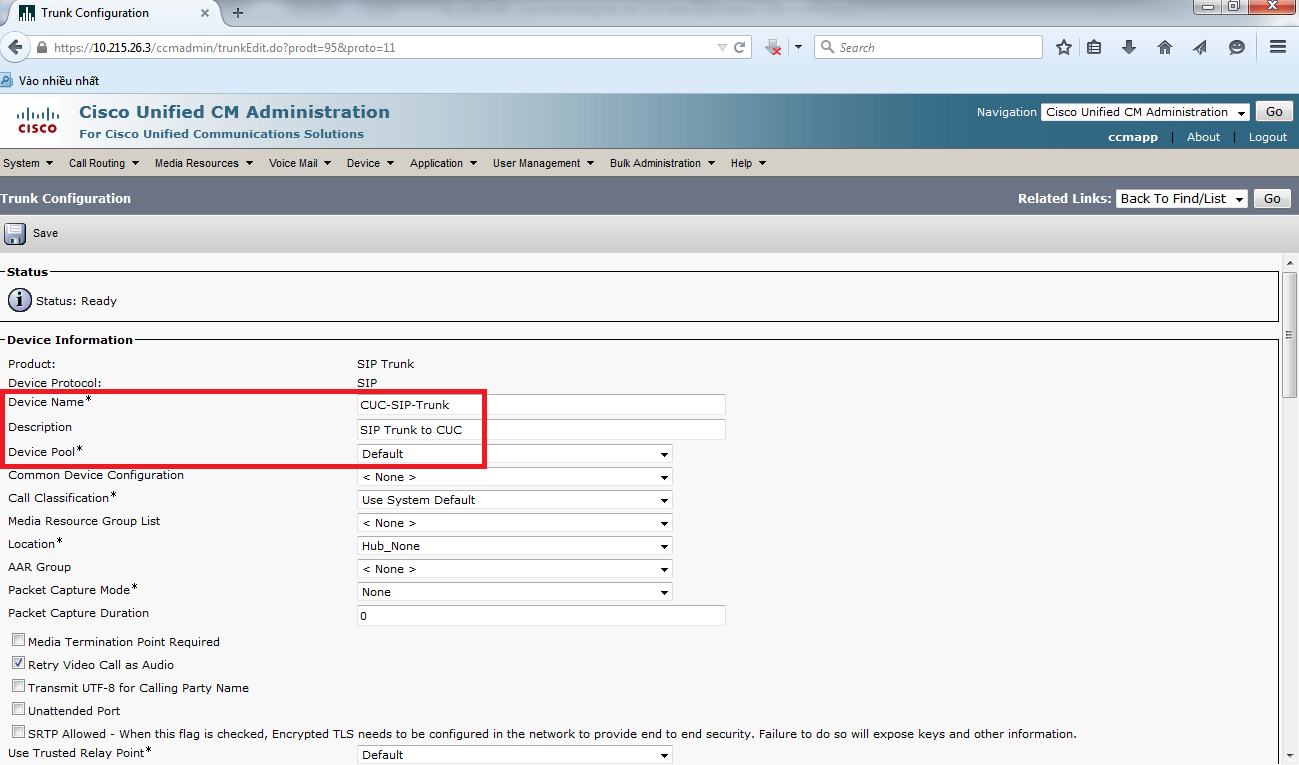
Cuộn xuống phần Inbound Calls section, lựa chọn hộp kiểm Redirecting Diversion Header Delivery – Inbound check box. Tại phần Outbound Calls section, chọn hộp kiểm Redirecting Diversion Header Delivery – Outbound check box.
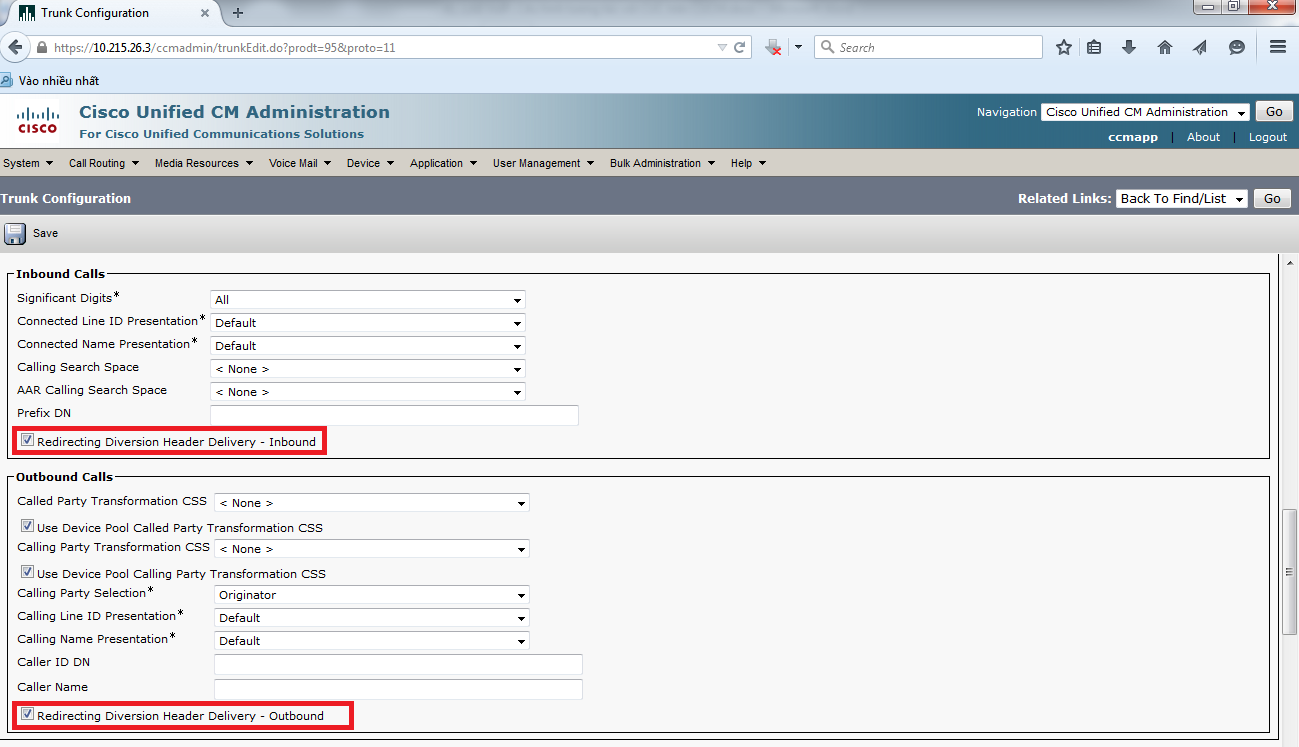
Tại phần SIP Information section, enter địa chỉ IP của CUC server (10.215.26.4) tại trường Destination Address field. Chọn option Non Secure SIP Trunk Profile từ danh sách SIP Trunk Security Profile drop-down list. Chọn option Standard SIP Profile từ danh sách SIP Profile drop-down list. Click nút Save button.
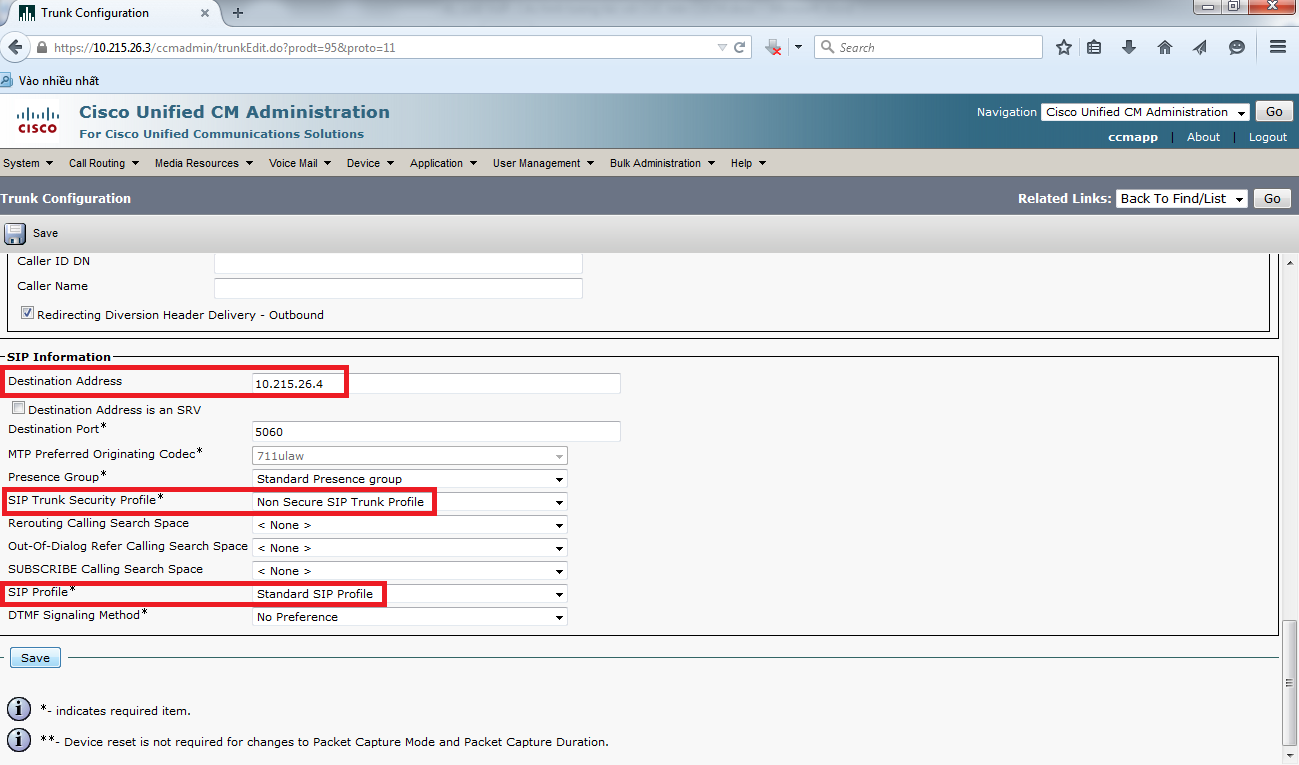
Click OK để xác nhận.
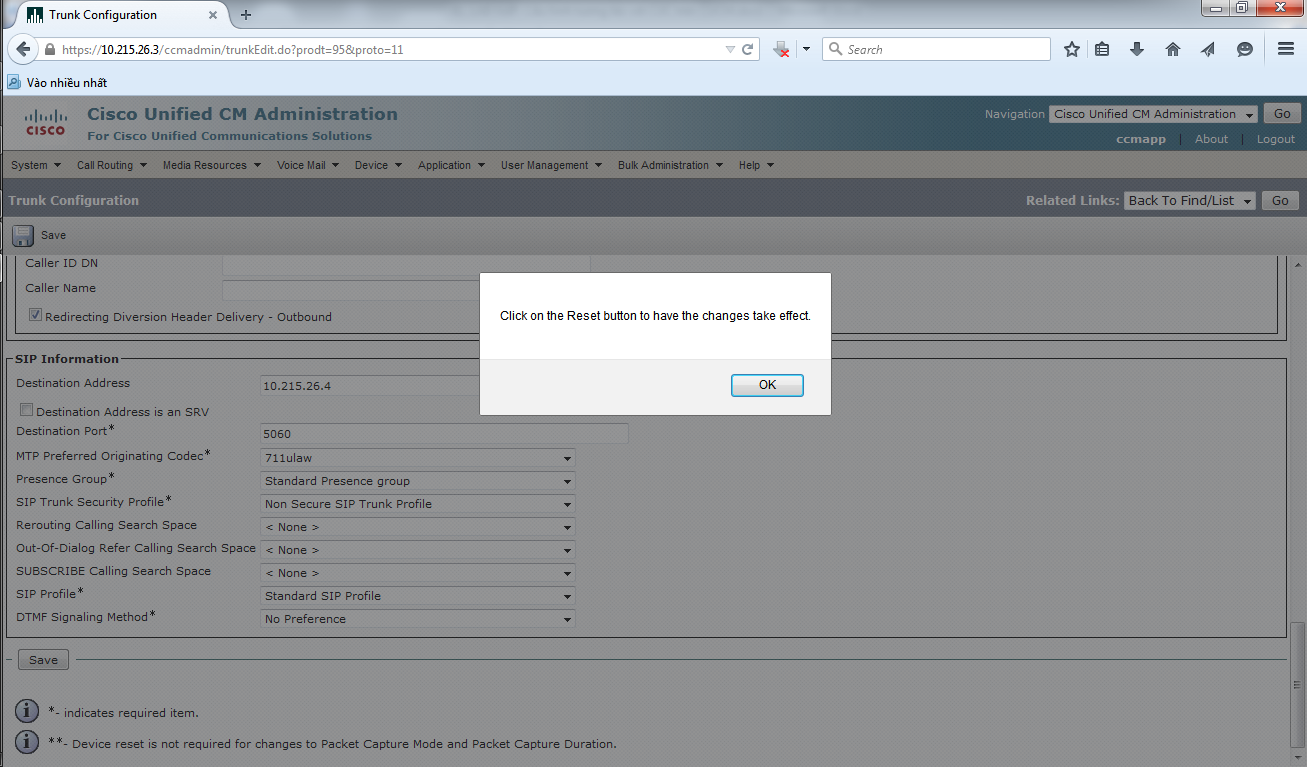
Click nút Reset.
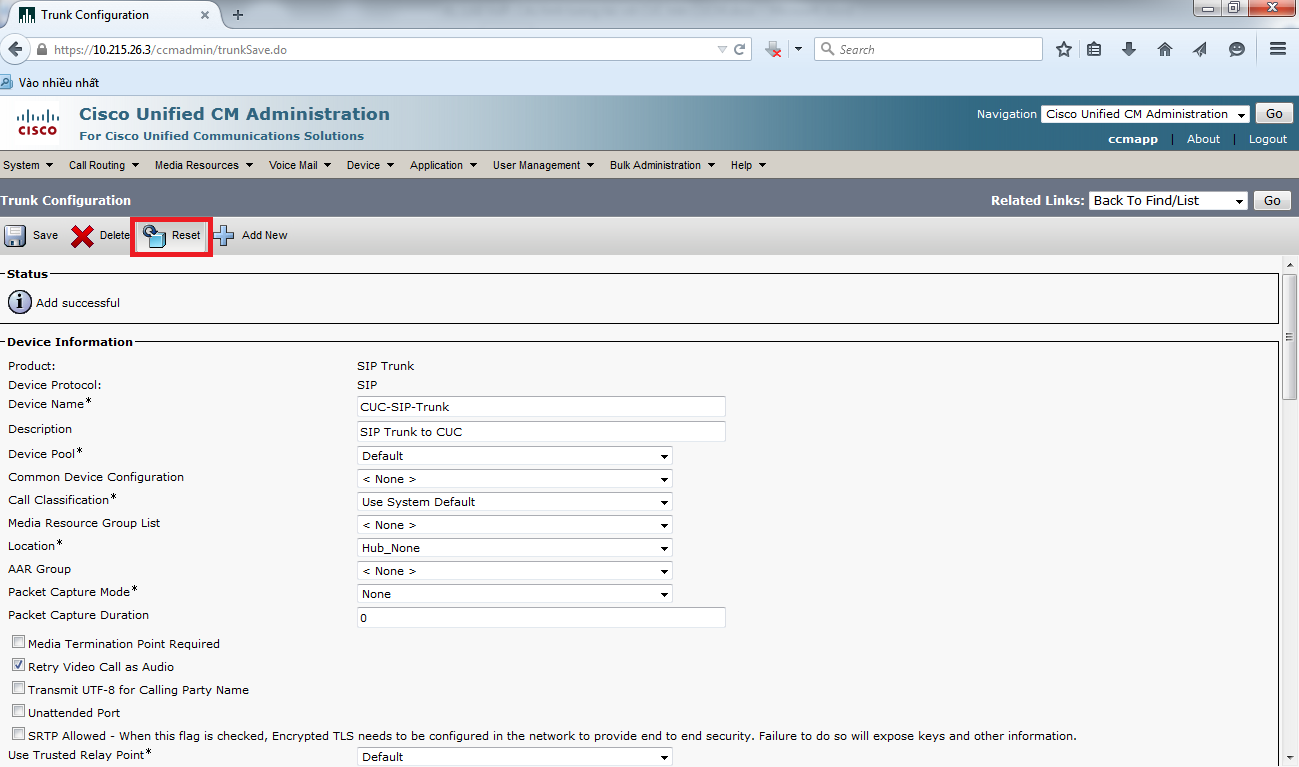
Click Reset button.
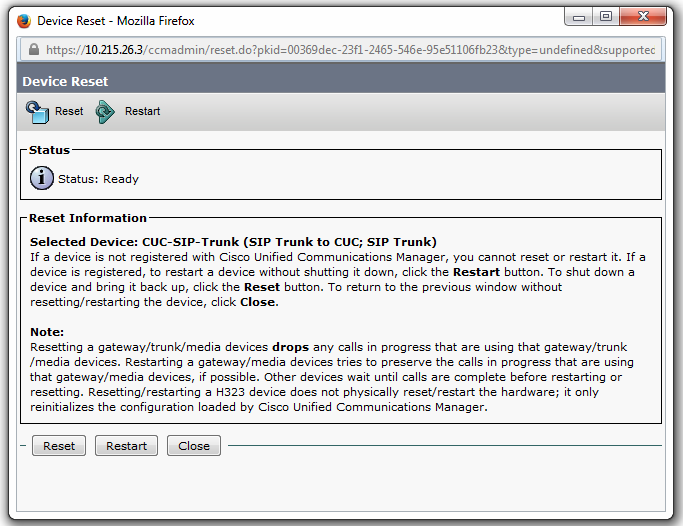
Click nút Close để đóng hộp thoại.
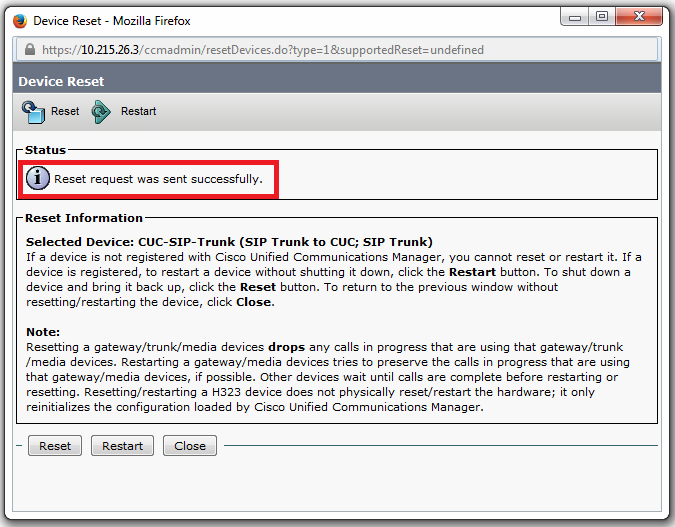
Tại thời điểm này, đường trunk đã được thiết lập thành công, ta có thể lờ đi thông điệp trạng thái status message tiến hành reset đường kết nối trunk.
Bước 3.3: Cấu hình Route Pattern
Tại giao diện Cisco Unified CM Administration page, chọn Call Routing > Route/Hunt > Route Pattern.
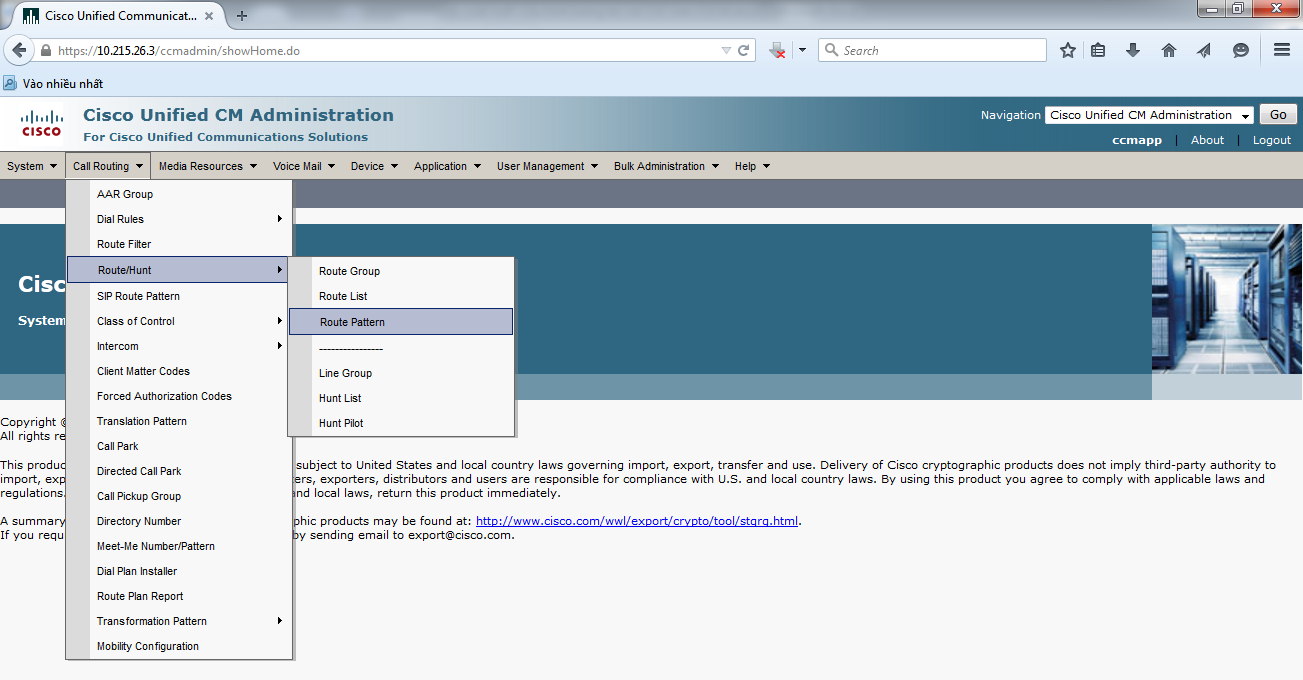
Click nút Add New button.
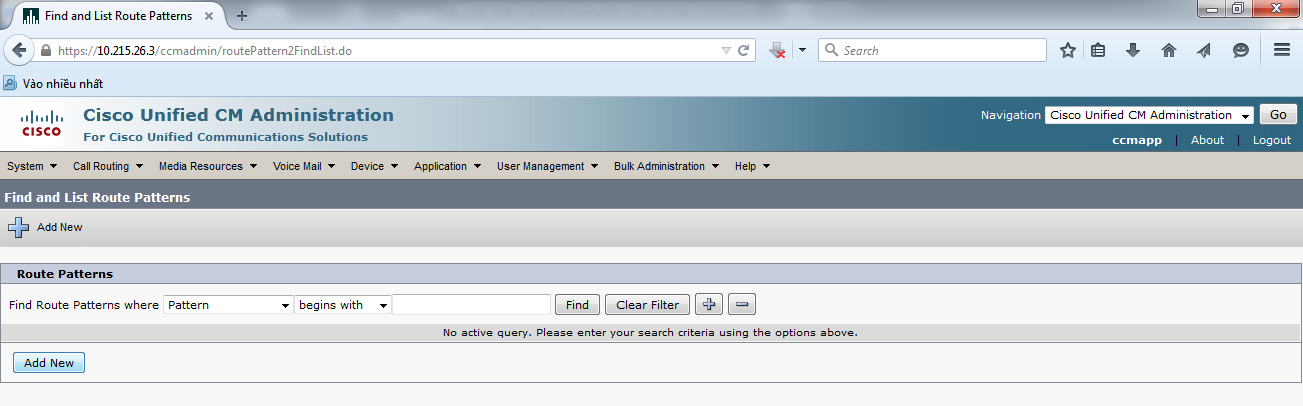
Enter 8500 tại trường Route Pattern field. Enter SIP-RP to CUC tại trường mô tả Description field. Lựa chọn option CUC-SIP-Trunk từ danh sách Gateway/Route List drop-down list. Bỏ chọn hộp kiểm Provide Outside Dial Tone check box. (Tác vụ này sẽ tự động thay đổi trường Call Classification field thành OnNet.). Click nút Save button.
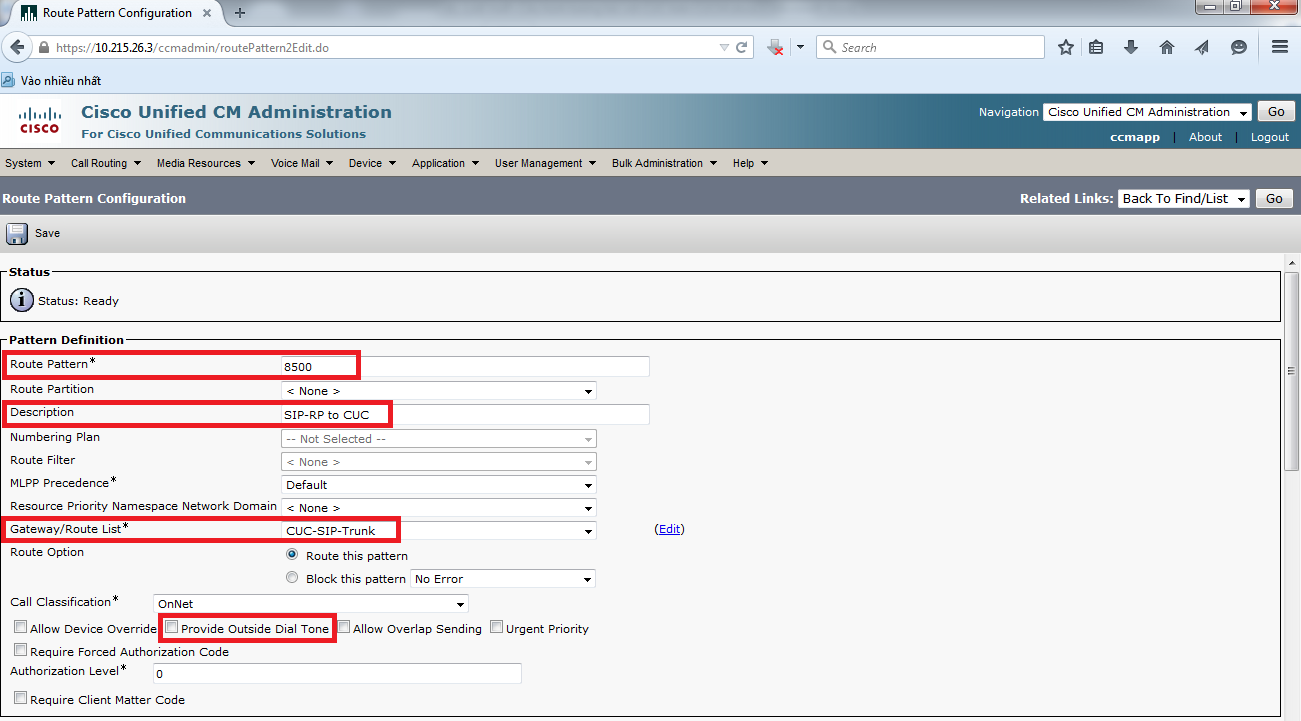
Click OK để xác nhận.
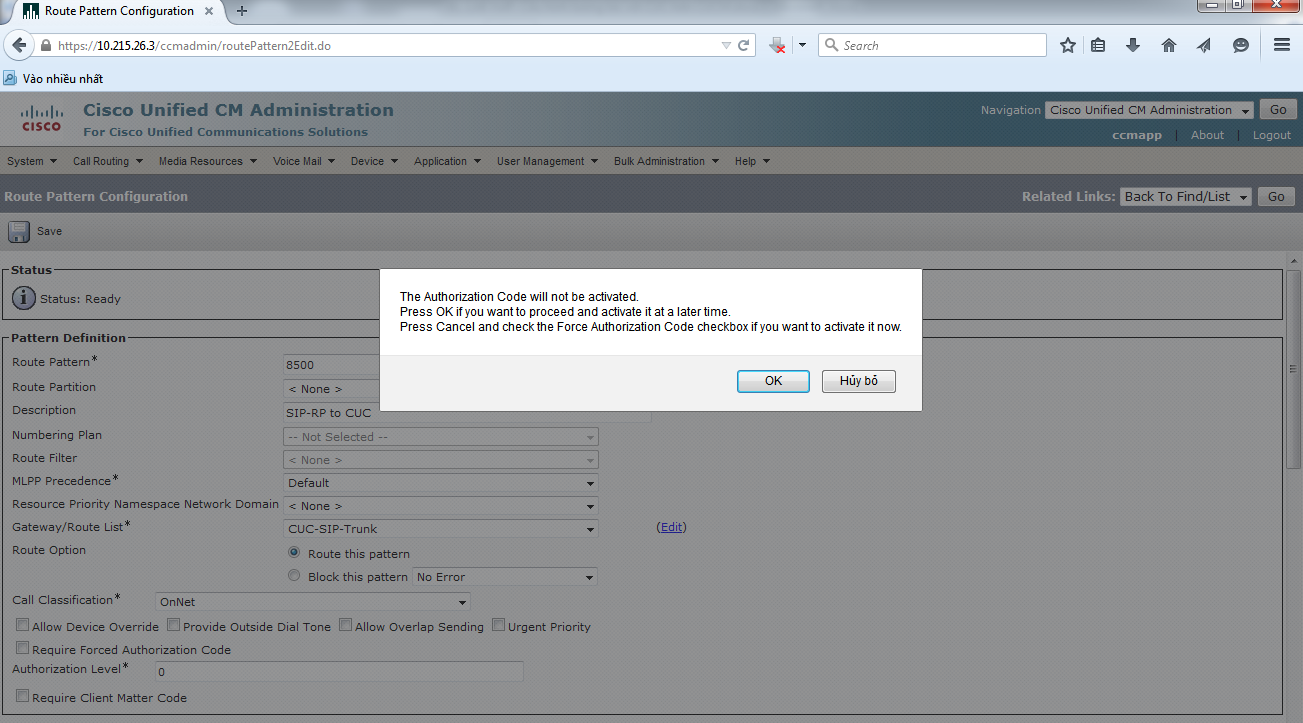
Bước 3.4: Thiết lập SIP Voice Mail Pilot
Không giống như kết nối SCCP connection, chúng ta không sử dụng tới các MWI ports cho SIP trunks. Tuy nhiên, tại thời điểm này, voice mail pilot trỏ tới SCCP hunt pilot đã được thiết lập, ta sẽ tiến hành khởi tạo một nondefault voice mail pilot và liên kết với SIP voice mail profile, rồi liên kết với một số directory number. Tại giao diện Cisco Unified CM Administration page, chọn Voice Mail > Voice Mail Pilot.
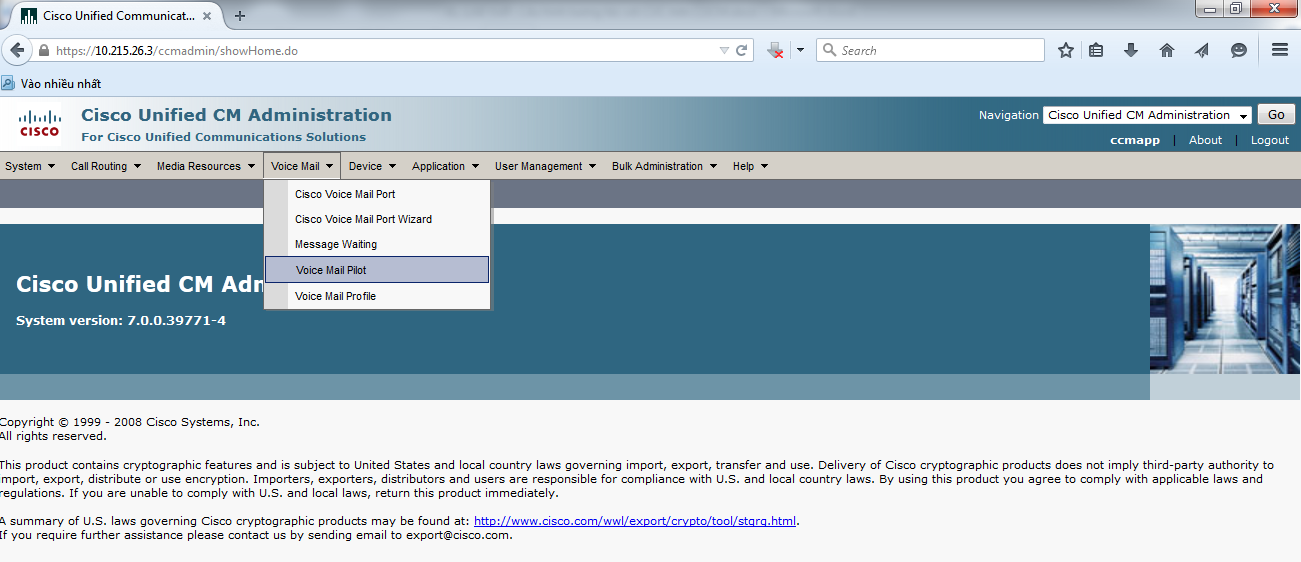
Click nút Add New button.
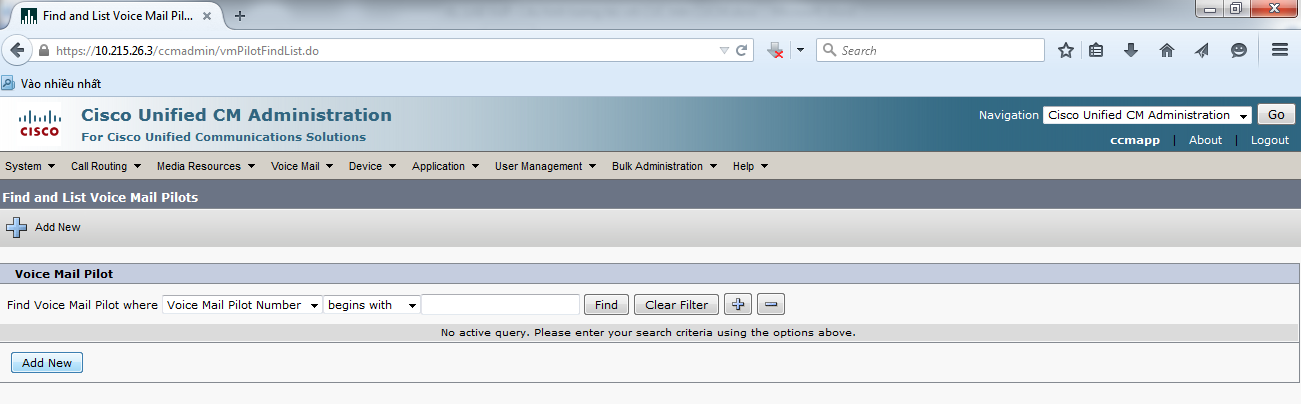
Enter 8500 tại trường Voice Mail Pilot Number field tương tự như dn 8500 sử dụng trong SIP route pattern, để đảm bảo cuộc gọi call khớp với route pattern, ta sẽ gửi cuộc gọi dn x8500 tới SIP trunk và CUC server. Enter SIP Voice Mail Pilot tại trường mô tả Description field. Bỏ chọn hộp kiểm Make this the default Voice Mail Pilot for the system check box. Click nút Save button.
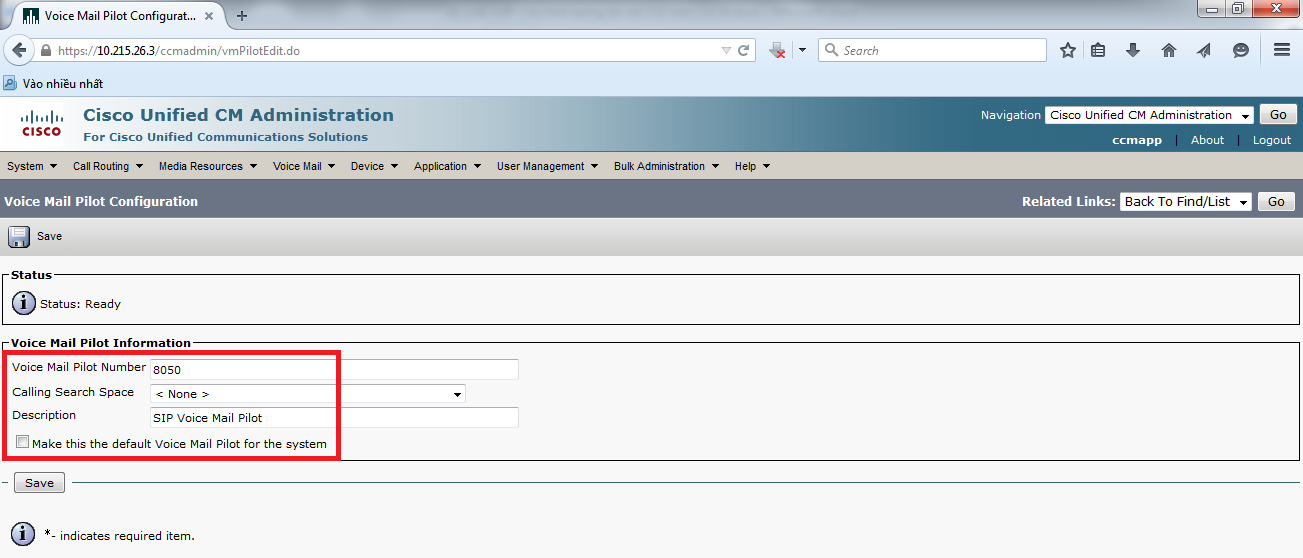
Bước 3.5: Thiết lập Voice Mail Profile
Sau khi SIP voice mail pilot được thiết lập, ta tiếp tục thiết lập SIP voice mail profile rồi liên kết với một số directory number. Tại giao diện Cisco Unified CM Administration page, chọn Voice Mail > Voice Mail Profile.
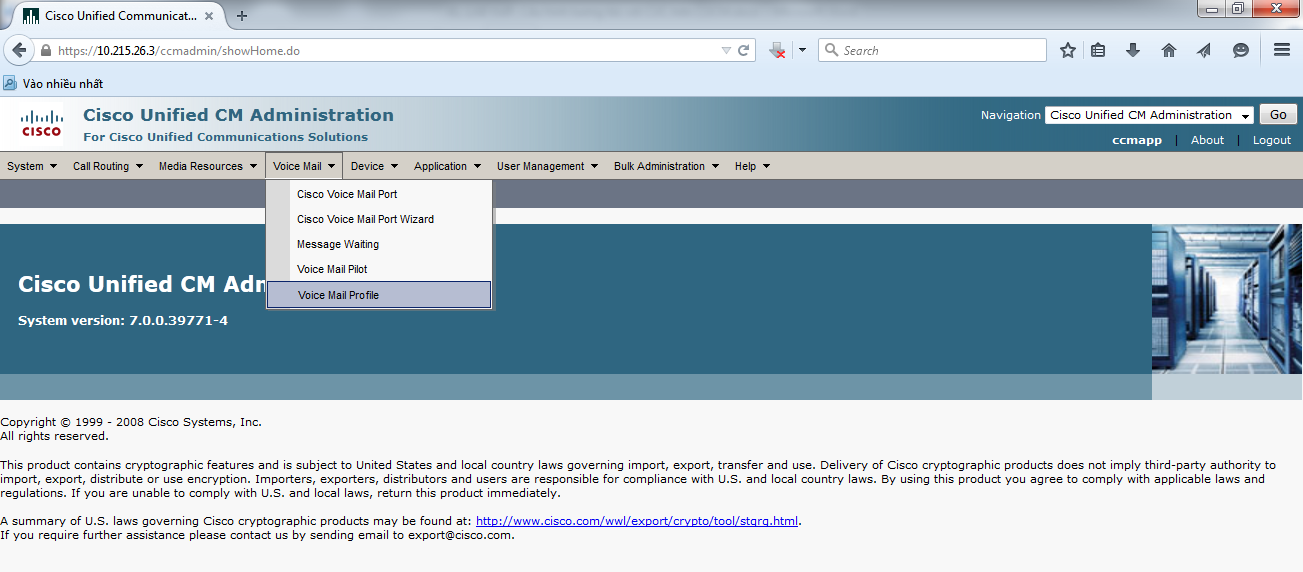
Click nút Find button.
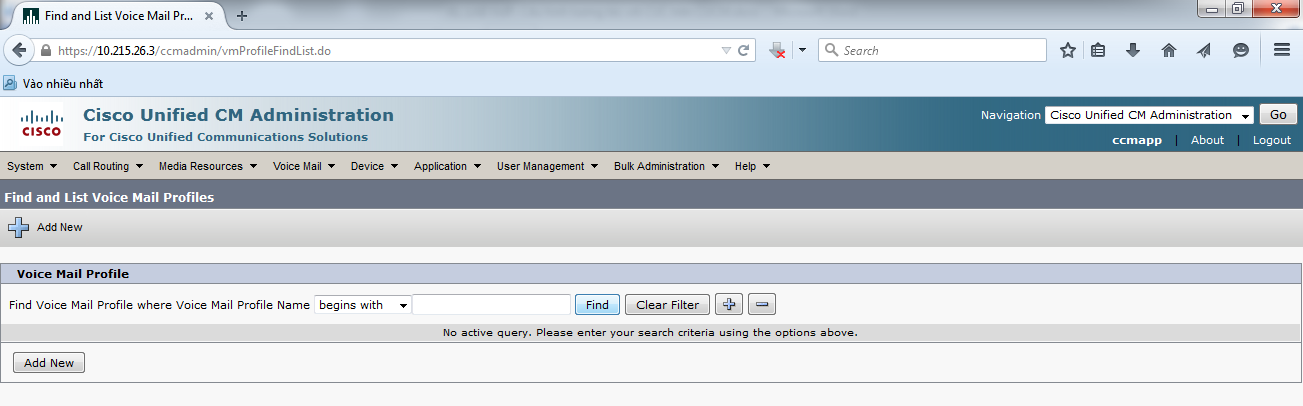
Click nút Add New button.
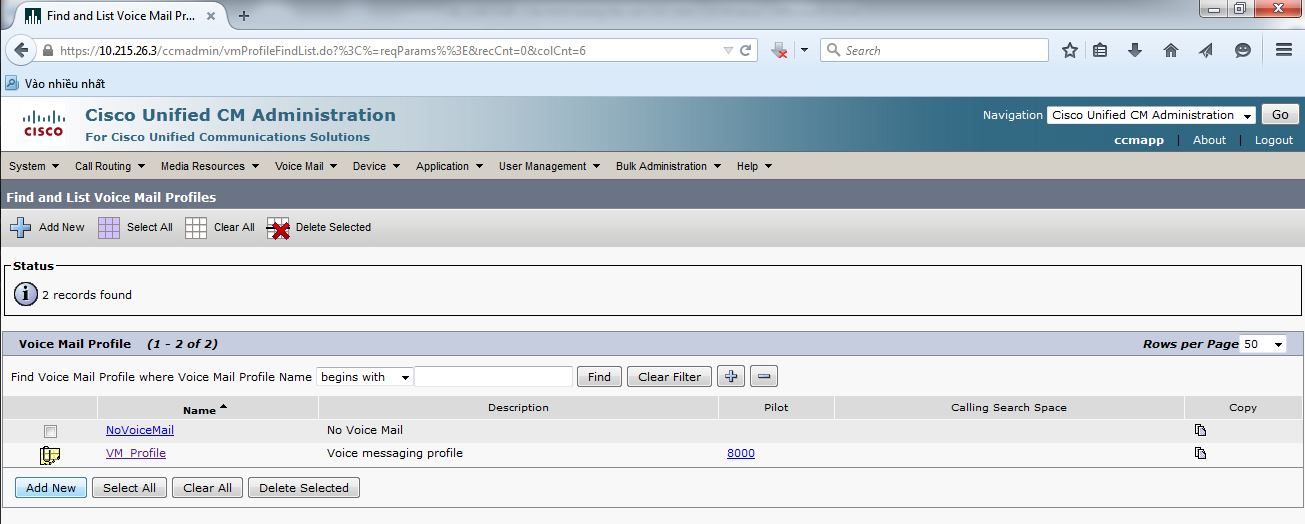
Enter SIP-VM-Profile tại trường Voice Mail Profile Name field. Enter SIP VM Profile tại trường mô tả Description field. Chọn giá trị 8500/ từ danh sách Voice Mail Pilot drop-down list.
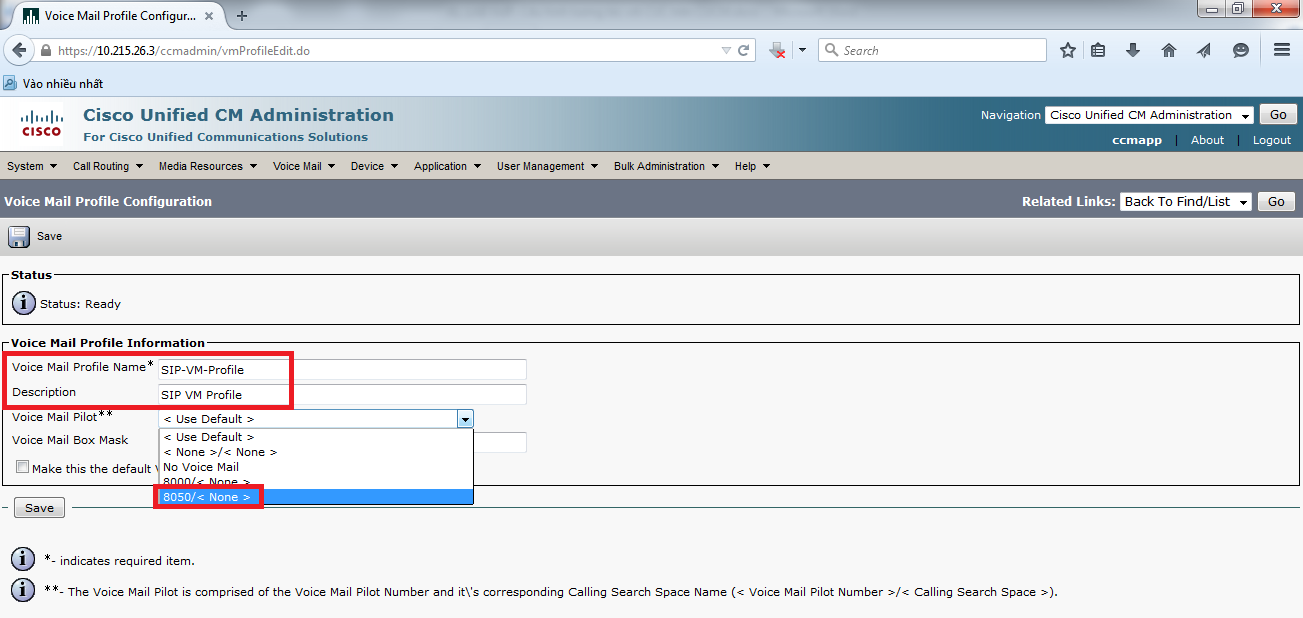
Bỏ chọn hộp kiểm Make this the default Voice Mail Profile for the System check box. Click nút Save button.
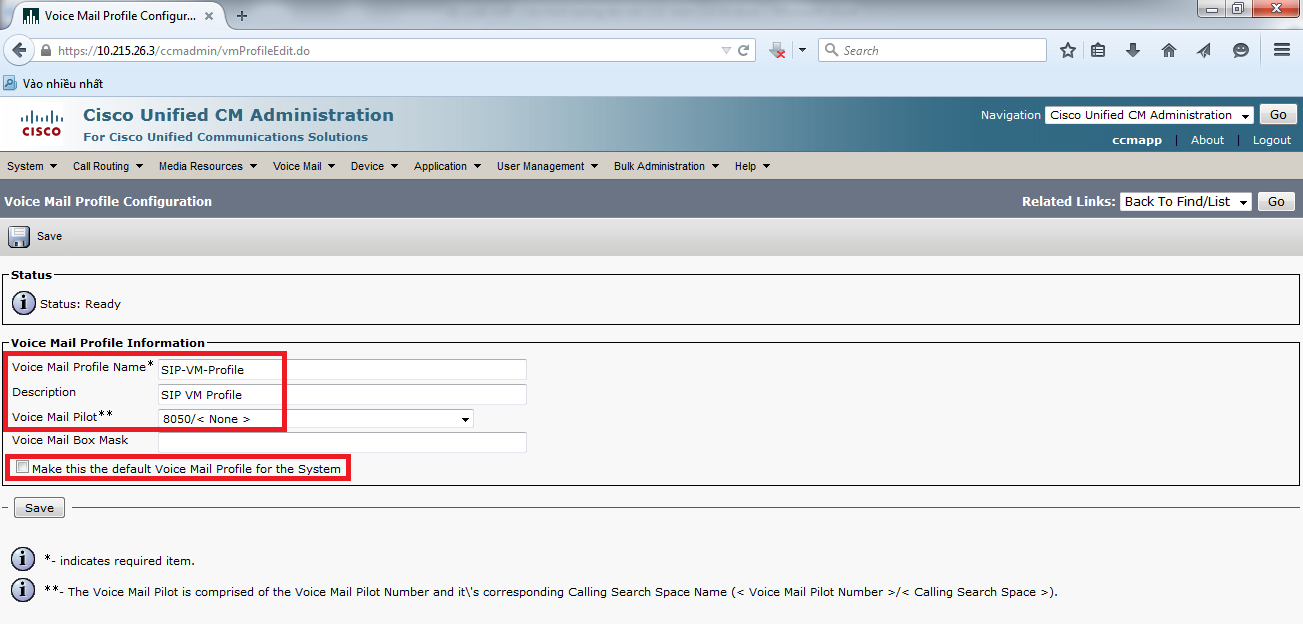
Bước 3.6: Liên kết SIP Voice Mail Profile với IP Phone
Tất cả các IP Phone đều sử dụng default voice mail profile và sẽ được kết nối tới CUC thông qua SCCP port, chúng ta cần thiết lập một directory number để sử dụng được SIP voice mail profile. Tại giao diện Cisco Unified CM Administration page, chọn Device > Phone.
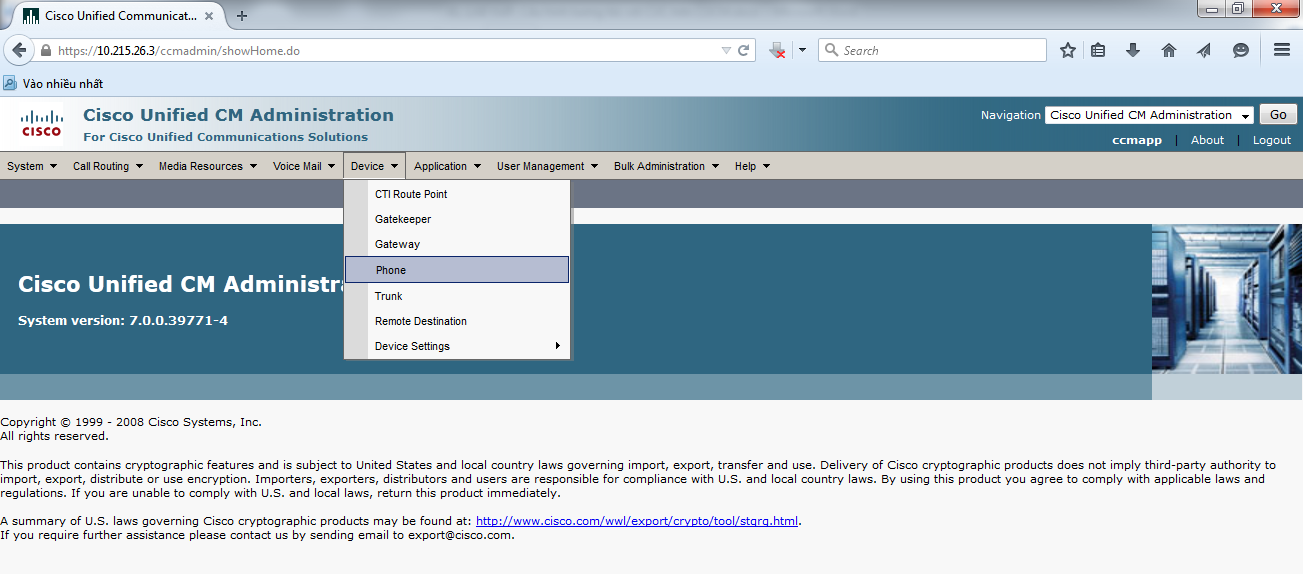
Click nút Find button.
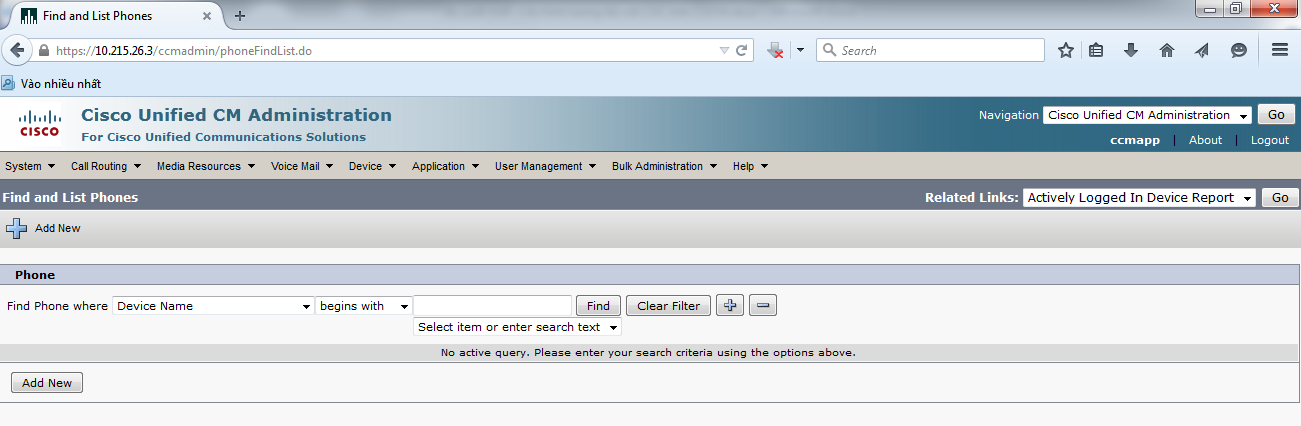
Click vào hyperlink tương ứng với IP Phone x3001.
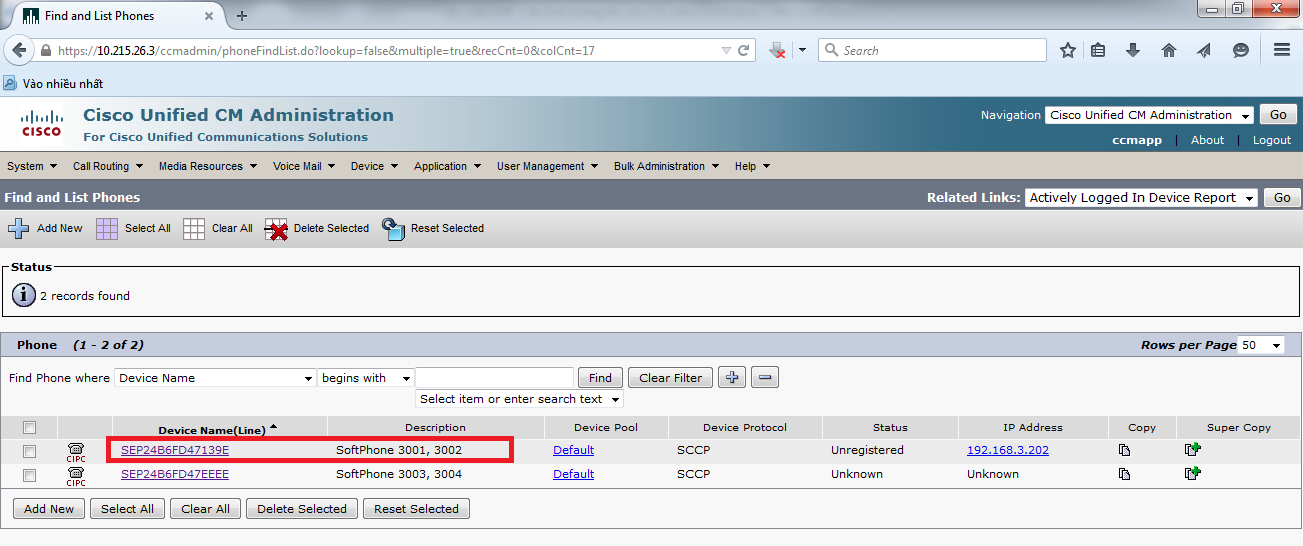
Tại phần Association Information section, click vào Line [1] hyperlink.
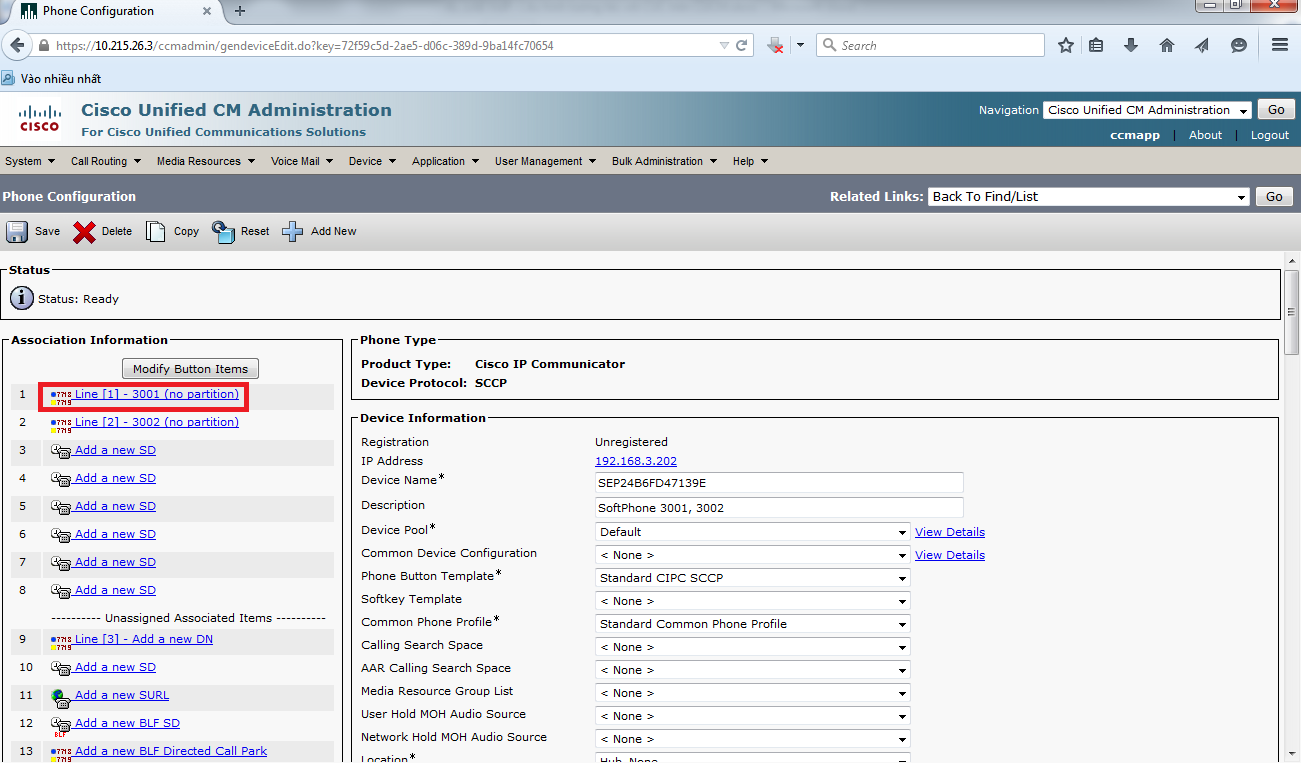
Tại phần Directory Number Settings section, chọn option SIP-VM-Profile từ danh sách Voice Mail Profile drop-down list. Click nút Save button.
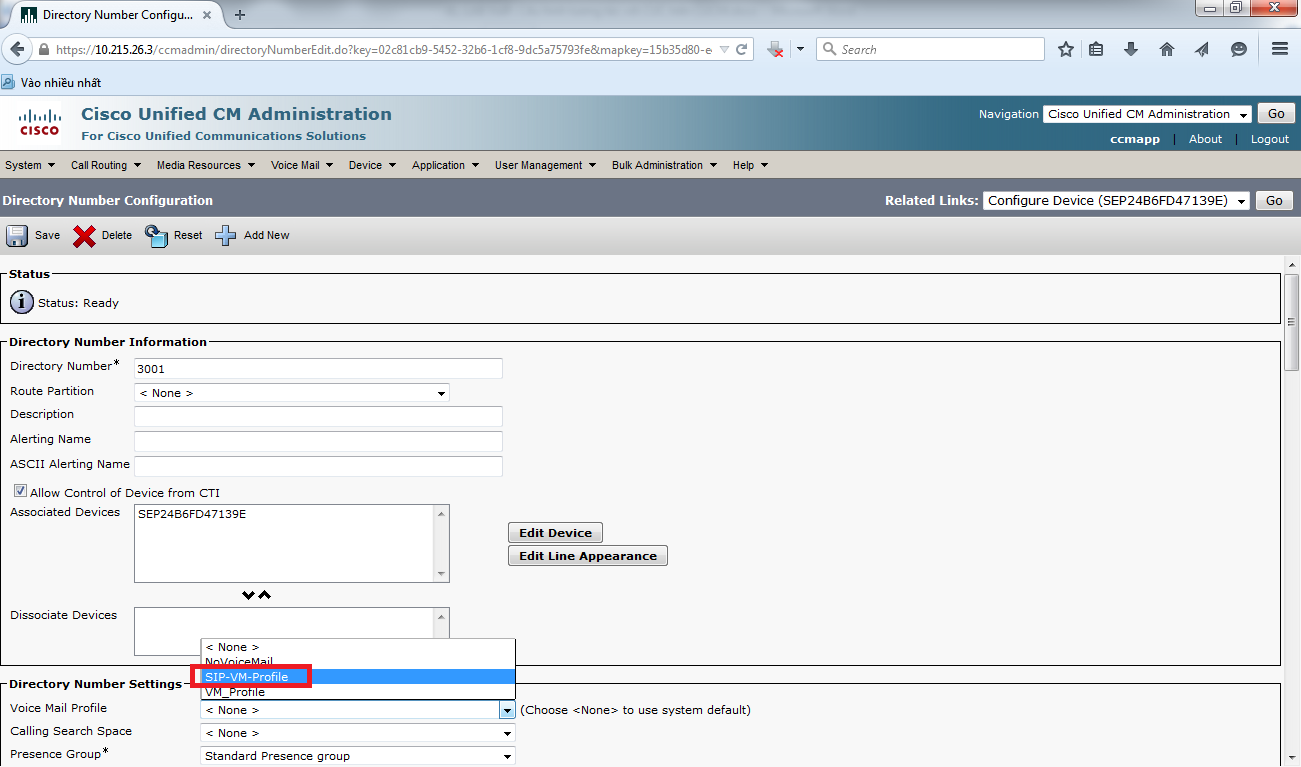
Link Phần 1 : https://vnpro.vn/thu-vien/lab-cucm-cau-hinh-tuong-tac-voi-cuc-tren-cucm-phan-1-3628.html
Link Phần 3 : https://vnpro.vn/thu-vien/lab-cucm-cau-hinh-tuong-tac-voi-cuc-tren-cucm-phan-3-3630.html
Thông tin khác
- » LAB CUCM. Cấu hình tương tác với CUC trên CUCM - Phần 1 (14.09.2020)
- » LAB CUC. Cấu hình Cisco Unity Connection (CUC) Templates và khởi tạo User bằng phương thức thủ công - Phần 1 (12.09.2020)
- » LAB CUC. Cấu hình Cisco Unity Connection (CUC) Templates và khởi tạo User bằng phương thức thủ công - Phần 2 (12.09.2020)
- » LAB CUCM. Triển khai các tính năng Call Coverage Features trên CUCM - Phần 5 (11.09.2020)
- » LAB CUCM. Triển khai tính năng Extension Mobility trên CUCM - Phần 1 (11.09.2020)
- » LAB CUCM. Triển khai tính năng Extension Mobility trên CUCM - Phần 2 (11.09.2020)
- » LAB CUCM. Triển khai các tính năng Call Coverage Features trên CUCM - Phần 3 (10.09.2020)
- » LAB CUCM. Triển khai các tính năng Call Coverage Features trên CUCM - Phần 4 (10.09.2020)





